Timer
 L'effetto Timer vi consente di aggiungere un timer (che misura un periodo del tempo) al vostro video. E' possibile impostare il valore del tempo e dell'intervallo, indicare la posizione del timer, selezionare il colore appropriato e la dimensione adatta per l'orologio.
L'effetto Timer vi consente di aggiungere un timer (che misura un periodo del tempo) al vostro video. E' possibile impostare il valore del tempo e dell'intervallo, indicare la posizione del timer, selezionare il colore appropriato e la dimensione adatta per l'orologio.
Nell'area Proprietà si possono cambiare i parametri dell'effettocambiare i parametri dell'effetto.
Per l'effetto Timer sono disponibili i seguenti parametri: Tempo, Carattere, Pennello, Ombra e Bordo. Cliccate sul pulsante appropriato per aprire i parametri da cambiare.
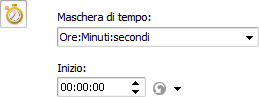
Impostazioni Tempo
- Maschera di tempo - selezionate le unità di misura e il loro ordine
- Inizio - inserite il valore del tempo iniziale per il vostro timer
Premete il pulsante  per reimpostare il tempo iniziale. Selezionate una delle opzioni seguenti: reimposta a zero o reimposta all'inizio dell'effetto
per reimpostare il tempo iniziale. Selezionate una delle opzioni seguenti: reimposta a zero o reimposta all'inizio dell'effetto
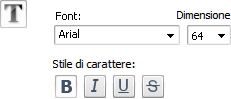
Impostazioni Carattere
- Font - selezionate uno dei tipi carattere disponibili nell'elenco a discesa
- Dimensione - impostate la dimensione del carattere
- Stile di carattere - sono disponibili le seguenti opzioni qui: neretto, corsivo, sottolineato, barrato (neretto viene impostato per default)
- Allineato - questo parametro non può essere cambiato ed è sempre impostato al centro
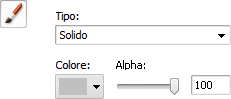
Impostazioni Pennello
- Tipo - selezionate uno dei disponibili tipi pennello nell'elenco a discesa: solido, gradiente, tratteggio e texture (per saperne di più cliccate quiqui)
- Colore - selezionate un colore per il vostro timer
- Alpha - impostate la trasparenza del colore
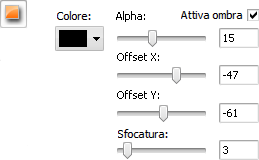
Impostazioni Ombra
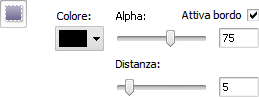
Impostazioni Bordo
 E' possibile spostare e ruotare il rettangolo del timer.
Per spostare il rettangolo dell'effetto, posizionate il puntatore del mouse sul rettangolo. Il puntatore si trasforma in
E' possibile spostare e ruotare il rettangolo del timer.
Per spostare il rettangolo dell'effetto, posizionate il puntatore del mouse sul rettangolo. Il puntatore si trasforma in  . Con il tasto del mouse premuto spostate il rettangolo nella direzione desiderata. Per ruotare il rettangolo dell'effetto, cliccate sul cerchio verde
. Con il tasto del mouse premuto spostate il rettangolo nella direzione desiderata. Per ruotare il rettangolo dell'effetto, cliccate sul cerchio verde  con il tasto sinistro del mouse, il puntatore si trasforma in una freccia rotonda -
con il tasto sinistro del mouse, il puntatore si trasforma in una freccia rotonda -  - cliccate con il tasto del mouse e mantenendolo premuto trascinate cambiando l'orientamento del rettangolo.
- cliccate con il tasto del mouse e mantenendolo premuto trascinate cambiando l'orientamento del rettangolo.
Sui disegni in basso è possibile visualizzare l'immagine prima e dopo l'applicazione dell'effetto Timer:

Prima dell'applicazione dell'effetto Timer

Dopo l'applicazione dell'effetto Timer